Snapchat ist eine großartige Plattform, um diskrete, zeitgesteuerte Videos und Fotos an Freunde und Familie zu senden. Sie können offene Szenen und wichtige Nachrichten freigeben, da Sie sicher sind, dass der von Ihnen freigegebene Inhalt nur gespeichert werden kann, wenn Sie dies zulassen.
Leider ist das nicht immer gut, insbesondere wenn Sie ein Snapchat-Video selbst speichern möchten. Wenn Sie wissen möchten, wie Sie Snapchat-Videos speichern, müssen Sie einige Einschränkungen beachten. Dieses Handbuch enthält alles, was Sie zum Speichern von Snapchat-Videos wissen müssen.
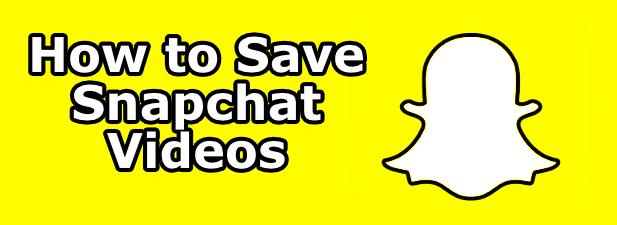
Können Sie Snapchat-Videos speichern?
Je nach Quelle können Snapchat-Videos gespeichert werden. Wenn Sie die Videos selbst erstellt haben, können Sie sie auf Ihre Kamerarolle exportieren, damit Sie sie unbegrenzt aufbewahren und außerhalb der Plattform verwenden können. Dies funktioniert sowohl für Android- als auch für iPhone-Geräte.
Sie können auch Videos exportieren, die Sie von anderen Benutzern erhalten, jedoch nur, wenn diese die Videos als Anhänge in einem Snapchat-Textchat gesendet haben. Sie können keine kurzen, zeitgesteuerten und Vollbild-Snapchat-Videos in der App selbst speichern. Sie können auch keine Videos speichern, die als Teil der Snapchat Geschichte eines Benutzers angezeigt werden.
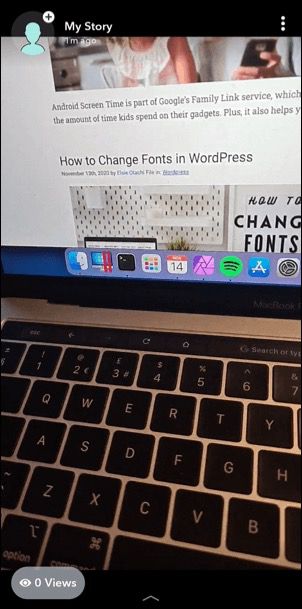
Sie können diese Videos nur speichern, indem Sie einen Screenshot oder eine Bildschirmaufnahme mit einer mobile Bildschirmaufzeichnungs-App aufnehmen. Wenn Sie jedoch versuchen, Screenshots oder Aufzeichnungen wie diese zu erstellen, wird der andere Benutzer benachrichtigt.
Snapchat ist eine Plattform für Einwegvideos. Sie müssen also vorsichtig sein, wenn Sie versuchen, Snapchat-Videos zu speichern, wenn Sie dies nicht sollten. t. Dies kann nicht nur Ihre Beziehungen zu den Video-Absendern entfremden, sondern auch als Belästigung angesehen werden und Sie gegen die Nutzungsbedingungen von Snapchat verstoßen.
Speichern Ihrer eigenen Snapchat-Videos
Wenn Sie ein Video in der Snapchat-App aufgenommen (oder ein Foto aufgenommen) haben, können Sie es einfach speichern, bevor es auf Android- und iPhone-Geräten gesendet wird.
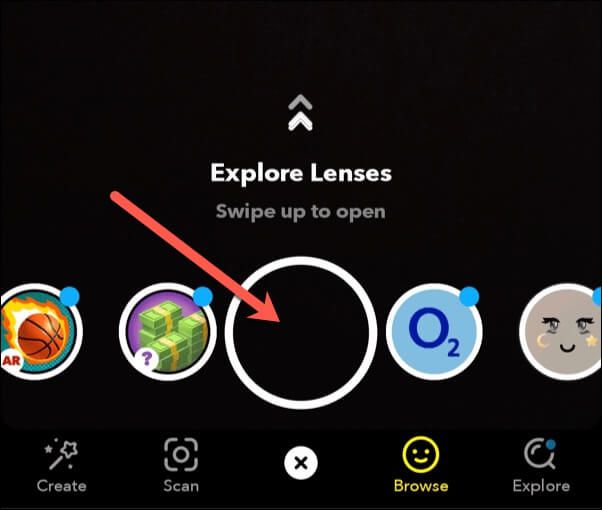
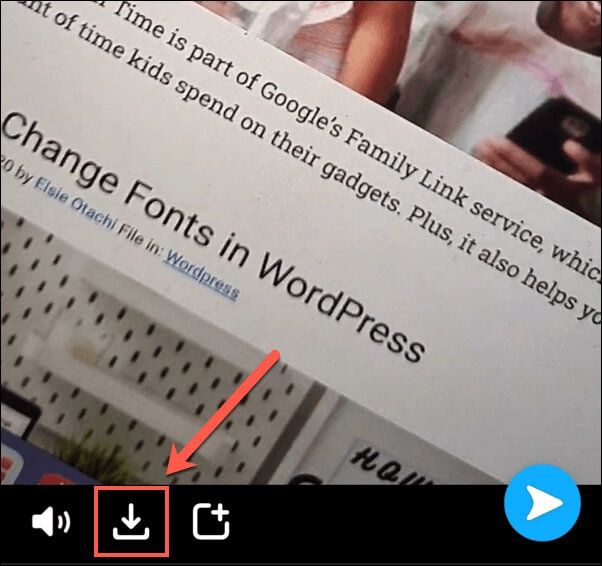
Das aufgenommene Video wird nun angezeigt in der Kamerarolle Ihres Geräts verfügbar, damit Sie sie anderweitig verwenden können
Speichern Ihrer eigenen Snapchat-Story-Videos
Snapchat-Storys bieten einen Überblick über die letzten 24 Stunden für diesen Benutzer und eine kuratierte Liste mit Aktivitäten, Nachrichten und mehr. Sie können diese Videos exportieren, dies jedoch nur vor Ablauf der Videos, es sei denn, die Videos werden so eingestellt, dass sie automatisch in Ihrem Abschnitt "Snapchat Memories" gespeichert werden.
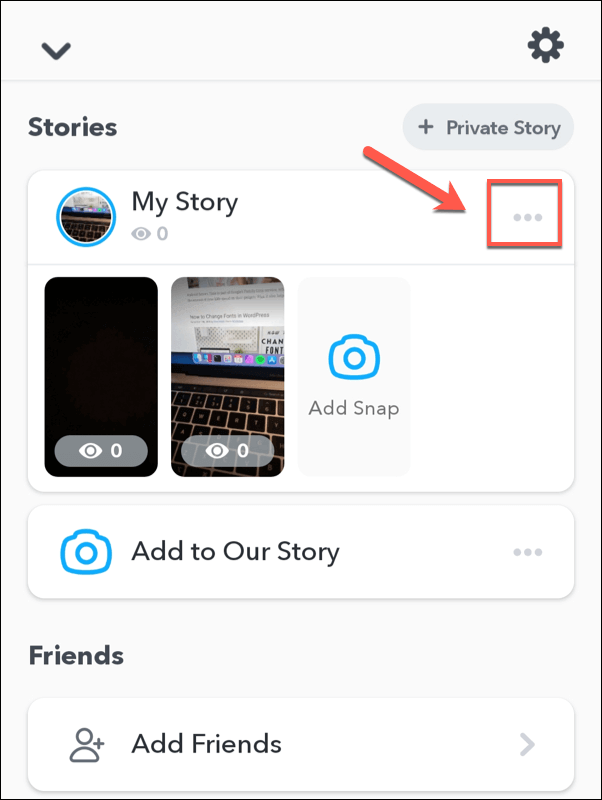
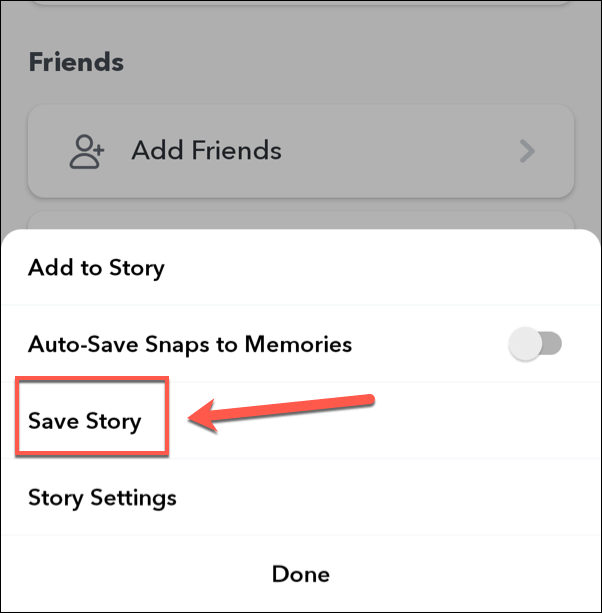
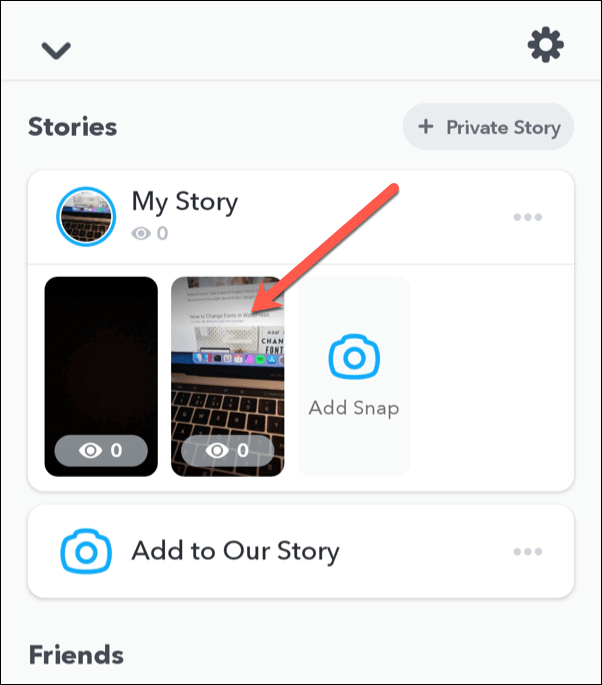
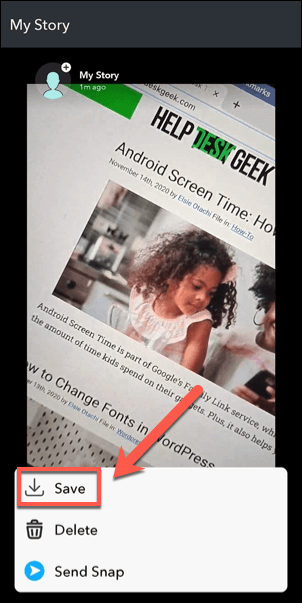
Wie bei Videos, die Sie privat aufnehmen, alle Videos Sie speichern aus Ihrer Snapchat-Story und werden in die Kamerarolle Ihres Geräts exportiert.
Angehängte Snapchat-Videos von anderen Benutzern speichern
Wenn Sie ein Video als Anhang in einem Snapchat-Text-Chat erhalten, dann können Sie es speichern und exportieren (vorausgesetzt, Sie haben die Erlaubnis dazu). Dadurch wird der Absender benachrichtigt. Sie sollten dies daher nur tun, wenn Sie die Berechtigung dazu erhalten haben.
Um ein angehängtes Snapchat-Video zu speichern, öffnen Sie den Snapchat-Chat und tippen Sie auf das angehängte Video und halten Sie es gedrückt. Tippen Sie im Popup-Menü auf die Option Auf Kamerarolle speichern, um das Video zu exportieren.
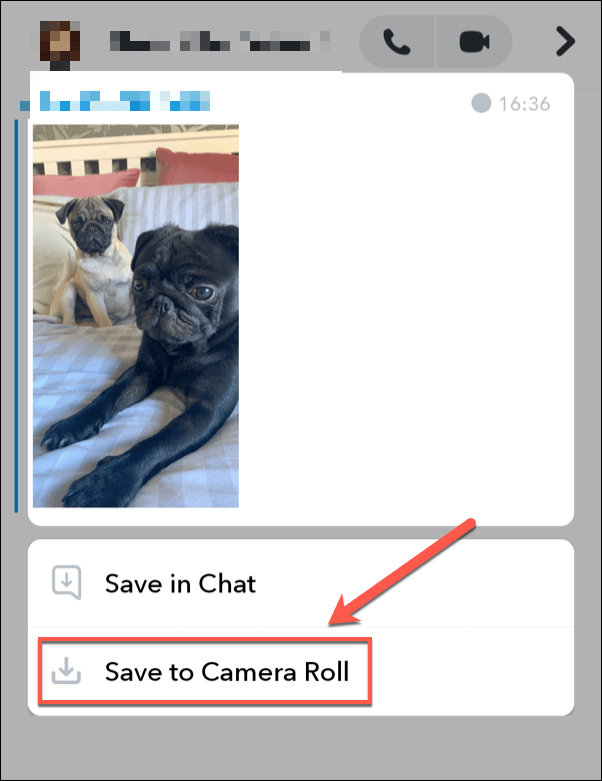
Dadurch wird das Video zur Verwendung auf Ihrer Kamerarolle gespeichert
Speichern von Snapchat-Videos und -Geschichten im Vollbildmodus
Im Gegensatz zu angehängten Snapchat-Videos können Sie keine Snapchat-Videos im Vollbildmodus speichern, die von anderen Benutzern gesendet wurden. Dies sind „typische“ Snapchat-Nachrichten, die wie beabsichtigt vorübergehend sind. Ebenso können Snapchat-Geschichten von anderen Benutzern nicht von anderen Benutzern in der Snapchat-App selbst gespeichert werden.
Die einzige Möglichkeit, dieses Problem zu umgehen, besteht darin, einen mobilen Videorecorder zu verwenden (oder einen Screenshot zu erstellen, wenn Sie möchten um stattdessen ein Bild zu speichern). Wenn Sie dies tun, wird der andere Benutzer sofort benachrichtigt, und es führt kein Weg daran vorbei, ohne gegen die Nutzungsbedingungen von Snapchat zu verstoßen.
iPhones verfügen über eine integrierte Bildschirmaufzeichnungstechnologie, während Besitzer von Android-Geräten mit Android 9 oder weniger eine Drittanbieter-App wie AZ Screen Recorder strong> installieren müssen. Besitzer von Android 10-Geräten können stattdessen die integrierte Bildschirmaufzeichnungsfunktion verwenden.
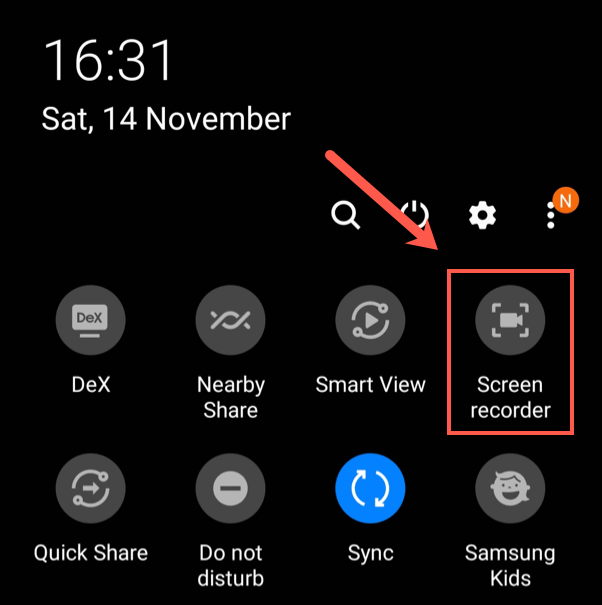
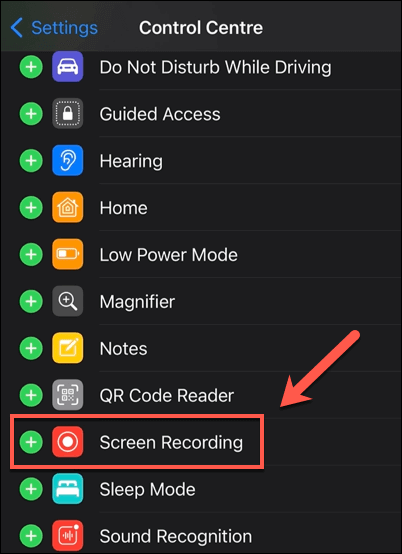
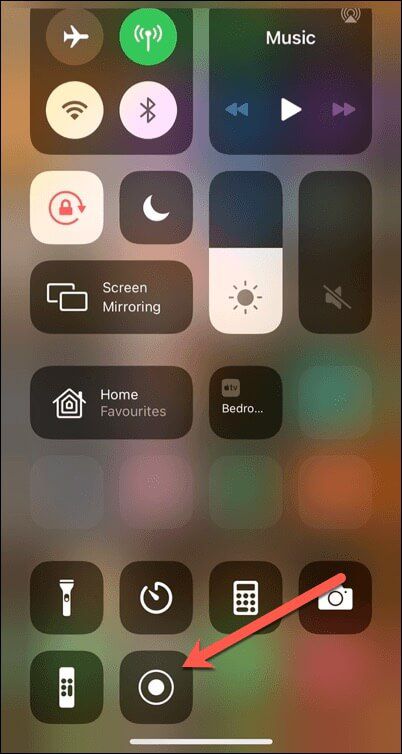
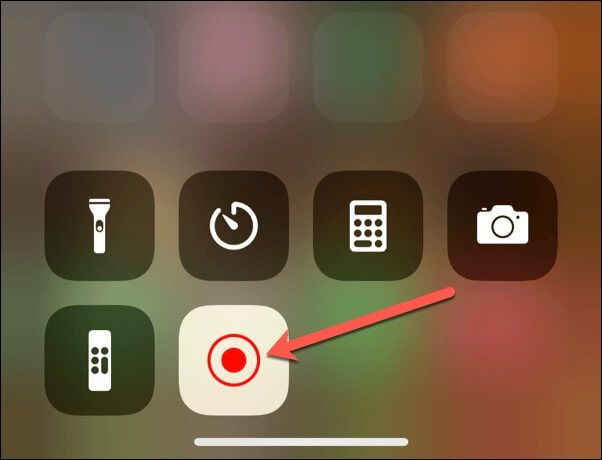
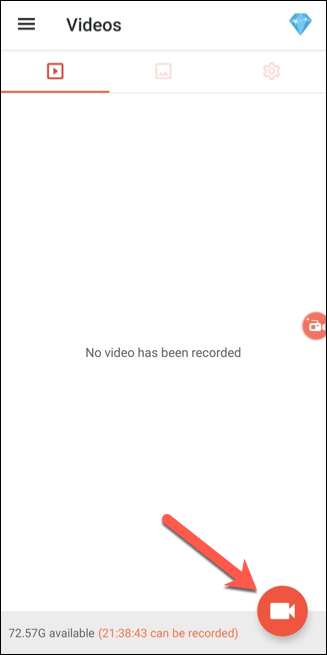
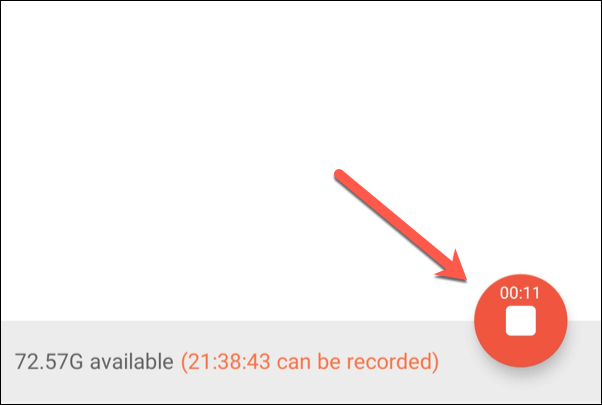
Optimale Nutzung von Snapchat
Nachdem Sie nun wissen, wie Sie Snapchat-Videos speichern, können Sie beginnen, Ihre wichtigsten Erinnerungen zu speichern. Sie können noch einen Schritt weiter gehen, indem Sie den eigenen Speicherbereich von Snapchat verwenden, um eine Liste der zuvor gespeicherten Snaps anzuzeigen. Wischen Sie dazu im Kamera-Ansichtsmodus von Snapchat von unten nach oben.
Die Plattform ist nicht für jedermann geeignet. Wenn Sie sich also Sorgen um Ihre Sicherheit machen, stellen Sie sicher, dass Sie die Die besten Tipps zum Datenschutz bei Snapchat implementiert haben, einschließlich des Versteckens Ihrer Daten vor unbekannten Benutzern. Sie können auch Ändern Sie Ihren Snapchat-Benutzernamen oder, wenn Sie möchten, Löschen Sie Ihr Snapchat-Konto und Ihre Daten vollständig löschen.